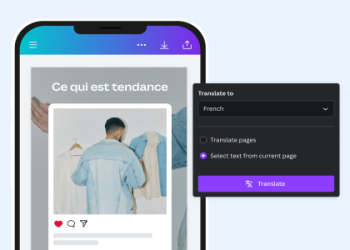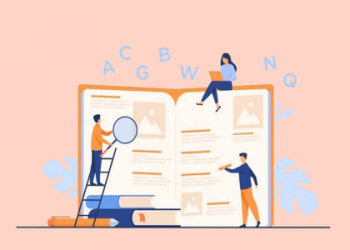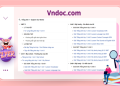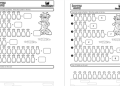Chào mọi người, hôm nay mình sẽ chia sẻ một chút kinh nghiệm về cách viết phiên âm tiếng Anh trên điện thoại nhé. Nghe thì có vẻ đơn giản, nhưng thực tế lúc cần gõ mấy cái ký tự phiên âm loằng ngoằng kia thì không phải ai cũng biết làm thế nào đâu.
Mình bắt đầu mày mò cái này cũng là do nhu cầu công việc thôi. Hồi đó mình hay phải soạn tài liệu tiếng Anh, mà trong đó lại cần chèn phiên âm để hướng dẫn cách đọc cho mọi người. Lúc đầu, mình toàn lên Google tìm kí tự phiên âm rồi copy-paste, rất là mất thời gian.
Sau một hồi tìm hiểu, mình đã tìm ra vài cách khá hay ho, xin chia sẻ lại với mọi người:

Cách 1: Sử dụng bàn phím Gboard (Google Keyboard)
- Đầu tiên, nếu bạn chưa có Gboard thì phải tải về và cài đặt làm bàn phím mặc định nhé. Cái này chắc ai cũng biết rồi.
- Tiếp theo, vào phần cài đặt của Gboard, chọn “Ngôn ngữ” rồi thêm bàn phím “Tiếng Anh (Quốc tế)”.
- Khi gõ, bạn chỉ cần chuyển sang bàn phím Tiếng Anh (Quốc tế) vừa thêm.
- Để gõ các kí tự phiên âm, bạn chỉ cần nhấn giữ các chữ cái tương ứng. Ví dụ:
- Giữ phím “a” sẽ hiện ra các tùy chọn như “æ”, “ɑ”,…
- Giữ phím “e” sẽ hiện ra các tùy chọn như “ə”, “ɜ”,…
- Tương tự với các chữ cái khác.
Cách này khá tiện vì Gboard là bàn phím phổ biến, hầu như ai cũng dùng. Với lại, nó cũng dễ nhớ, chỉ cần nhớ giữ các chữ cái là được.
Cách 2: Sử dụng ứng dụng hỗ trợ gõ phiên âm
Ngoài Gboard, mình cũng thử qua một vài ứng dụng chuyên gõ phiên âm. Ưu điểm của các app này là nó có sẵn bộ gõ phiên âm IPA đầy đủ, không cần phải mò mẫm nhiều.
- Mình thấy có ứng dụng “IPA Phonetic Keyboard” dùng cũng được. Giao diện nó hơi rối một tí, nhưng được cái là gõ nhanh.
- Ngoài ra, còn có app “English Phonetic Spelling”, cái này thì giao diện đơn giản hơn, dễ dùng hơn.
Nhưng mà nói chung, mình vẫn thích dùng Gboard hơn, vì nó quen tay rồi.
Cách 3: Copy – Paste từ các trang web
Đây là cách “chữa cháy” mà hồi đầu mình hay dùng.
- Mình thường vào mấy trang từ điển online như Oxford, Cambridge,…
- Sau đó tra từ cần tìm, nó sẽ hiển thị cả phiên âm.
- Rồi mình copy phần phiên âm đó, paste vào chỗ cần gõ.
Cách này thì hơi thủ công, nhưng mà cũng là một giải pháp nếu bạn không muốn cài thêm app hay thay đổi bàn phím.
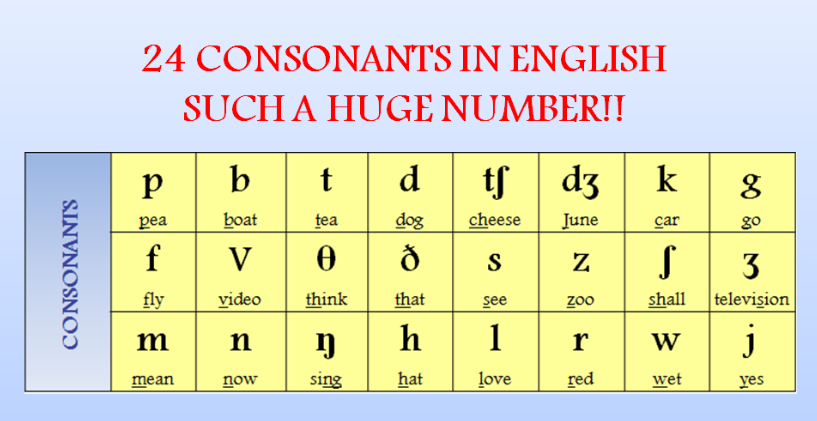
Đấy, kinh nghiệm của mình chỉ có vậy thôi. Hy vọng bài chia sẻ này sẽ giúp ích cho mọi người, đặc biệt là những bạn hay phải làm việc với tiếng Anh nhé! Nếu có cách nào hay hơn, đừng quên chia sẻ lại cho mình với nha.
Đặt lớp học thử miễn phí
Học tiếng Anh 1 kèm 1 với giáo viên nước ngoài
Sau khi tham gia học thử, bạn có cơ hội nhận được bộ quà tặng miễn phí:
✅ Báo cáo đánh giá trình độ tiếng Anh
✅ 24 buổi học phát âm
✅ 30 phim hoạt hình song ngữ
✅ Bộ thẻ học động từ